Как зашифровать файл в Quick Crypt
В свете последних событий, разгоревшихся на фоне разоблачений бывшего сотрудника американских спецслужб о тотальной слежке за пользователями в соцсетях, многие всерьёз обеспокоились вопросом приватности своей информации. И если для крупных организаций и силовых ведомств потребуется серьёзный софт, то для обывателей вполне можно порекомендовать утилиту Quick Crypt. Программа позволяет зашифровать файл так, что расшифровать его сможет только тот, кто знает пароль. Quick Crypt использует для шифрования файлов алгоритм AES 256-bit.
Механизм шифрования файла в Quick Crypt предельно прост и понятен: выбираем файл нажатием кнопки [Browse…], затем в поле Password и Confirm Password вводим пароль. В Password Hint можно указать подсказку на случай, если пароль будет забыт. Обратим внимание на красный значок в поле, где мы ввели пароль. Программа сообщает о том, что пароль слишком прост. В идеале он должен содержать строчные и прописные символы (буквы), а также цифры, знаки, и состоять из 20 символов. Если лень самостоятельно придумывать длинный пароль, можно открыть меню Tools и выбрать Generate Secure Password. Программа сгенерирует надёжный пароль и сохранит его в буфере обмена. Затем достаточно вставить его из буфера нажатием клавиш Ctrl + V. Этот же пароль сообщает тому, кому будет передан зашифрованный файл.
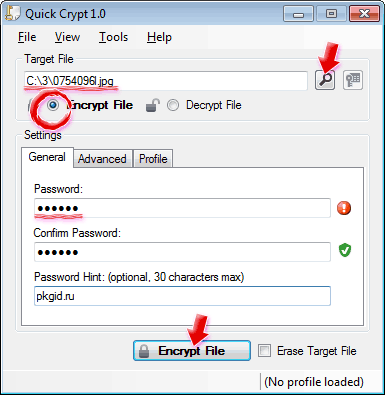
Во вкладке Advanced можно выбрать алгоритм шифрования, указать имя создателя (File Owner), усилить защиту файла привязкой к компьютеру (Encrypt file using a System ID unique to this computer), создать zip-файл с дистрибутивом, а также указать срок «жизни» зашифрованного файла в днях. По истечении указанного срока файл нельзя будет расшифровать. Разработчики приводят в пример ситуацию, когда данная «фишка» Quick Crypt может пригодиться. Допустим, мы передали зашифрованный файл своему коллеге, а он по каким-либо причинам забыл удалить файл после расшифровки. Выставив в поле File Expires значение, например 1, мы можем быть уверены, что через один день файл никто уже не сможет расшифровать, даже если узнает пароль.
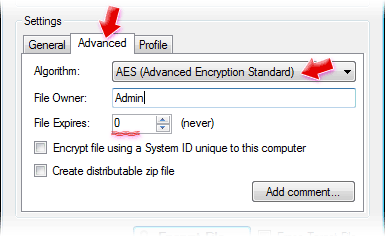
Здесь же жмём кнопку [Add comment], чтобы добавить комментарий к шифруемому файлу. Повторное нажатие кнопки позволяет отредактировать текст комментария.
Важно!
Опытным путём установлено, что при использовании в комментарии к зашифрованному файлу символов кириллицы, его расшифровка невозможна: Quick Crypt сообщает, что файл повреждён. Настоятельно рекомендуем при шифровании в комментарии вводить текст только латиницей или вообще не использовать комментарий.
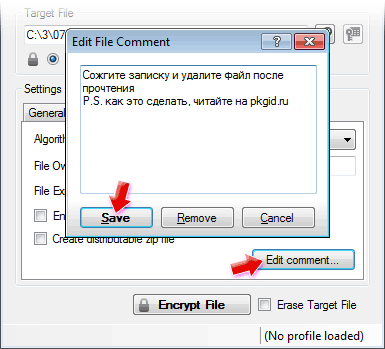
Завершаем шифрование файла нажатием на кнопку [Encrypt File]. Зашифрованный файл создаётся в той же папке, где находится оригинал, и имеет расширение QCF. С этого момента исходный файл можно удалить, а зашифрованный файл уже нельзя будет прочесть или просмотреть никаким способом. Да, его можно открыть в каком-нибудь текстовом редакторе, но всё что мы увидим, это бессмысленный набор символов. Чтобы исходный файл автоматически удалялся после шифрования, ставим флажок Erase Target File.

Для расшифровки в Quick Crypt опять же открываем зашифрованный файл (с расширением qcf) и на этот раз выбираем опцию Decrypt File. Вводим пароль в поле Password (если будет введён неверный пароль, файл не будет раскодирован) и жмём на кнопку [Decrypt File].
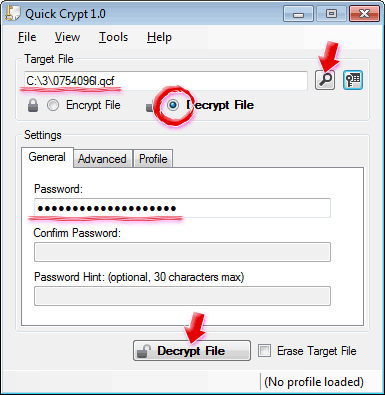
Напоследок отметим возможность создания шаблона в Quick Crypt. Во вкладке Profile можно в поле Name указать название шаблона и затем сохранить его нажатием кнопки [Save]. В дальнейшем при шифровании других файлов загрузив шаблон, мы моментально выставим все настройки, установленные при сохранении шаблона. В списке Load Profile выбираем один из сохранённых шаблонов и видим, что уже указан пароль и выставлены все необходимые настройки шифрования. Здесь же присутствуют инструменты для обновления, переименования и удаления шаблонов в списке.
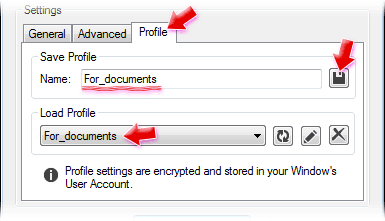
И ещё о нескольких функциях программы, доступных в меню. К зашифрованному файлу можно добавить ещё и файл-ключ, который генерируется через меню Tools – Generate Key File. Здесь указываем имя файла-ключа и дополнительные опции, влияющие на рандомный генератор.
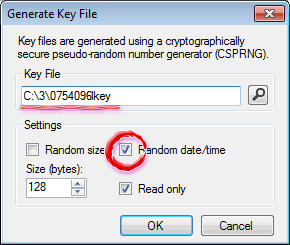
В том же меню Tools – Erase Files разработчики Quick Crypt поместили шредер файлов. Тут всё, как и прежде, просто: выбираем файлы нажатием кнопки [Add files] и затем запускаем безвозвратное удаление выбранных файлов – жмём [Erase]. Здесь же предусмотрено несколько настроек удаления, в том числе сколько раз будут записываться случайные данные поверх удаляемых файлов (Overwrite files … times with random data), уничтожение удаляемых файлов с диска (Delete erased files from disk), удаление пустых директорий (Delete empty directories) и другие.
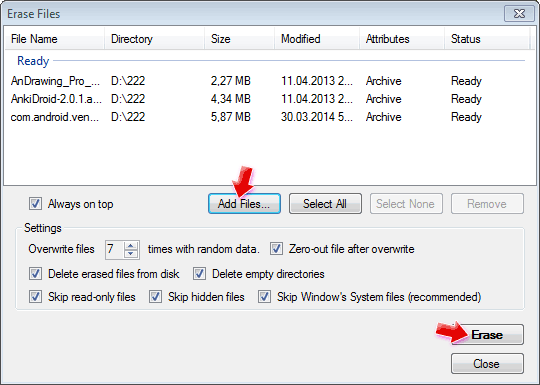
Характеристики:
Язык интерфейса: английский
ОС: Windows Vista, 7, 8, 8.1 (32- и 64-разрядные)
Размер файла: 110 Кб
Лицензия: бесплатная
Ссылка: Quick-Crypt-1.0.zip

Жертвами злоумышленников становятся самовлюбленные пользователи которые хвастают своими поездками, детьми, "достижениями" в социальных сетях.
Воздержитесь от самопиара и будет вам счастье.
если не лезть куда не не нужно - то можно обойтись даже без антивируса.
Зачем какое то там шифрование???? это как секс в презервативе. или безалкогольное пиво.
ну...людей не переделать.